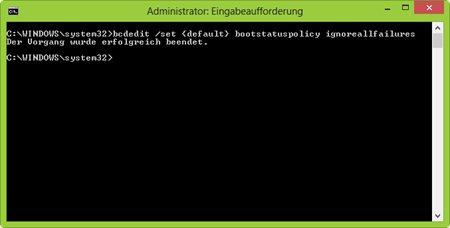Stürzt der PC ab, beispielsweise durch einen Stromausfall, so zeigt sich beim nächsten Start oftmals die Starthilfe. Mithilfe dieser Starthilfe ist es möglich, das System bei schwerwiegenden Fehlern wieder zum Laufen zu bringen. Manchen Benutzern scheint diese Vorsichtsmaßnahme aber störend – zum Beispiel dann, wenn man eine Bluetooth-Tastatur verwendet und die Starthilfe nicht so einfach überspringen kann. Wer möchte, kann die Starthilfe mit einem Befehl deaktivieren.
Zunächst öffnet man die Kommandozeile mit administrativen Rechten. Hierzu sucht man auf der Startseite nach CMD, klickt mit der rechten Maustaste auf das Suchergebnis und wählt in der App-Leiste Als Admin ausführen. In der Kommandozeile führt man dann den Befehl bcdedit /set {default} bootstatuspolicy ignoreallfailures aus. Beim nächsten “Absturz” des PCs zeigt sich beim nächsten Start nicht mehr die Auswahl zwischen der Starthilfe und dem normalen Start.
Um die Starthilfe wieder wie gewohnt anzuzeigen, kann man jederzeit den Befehl bcdedit /set {default} bootstatuspolicy displayallfailures verwenden.